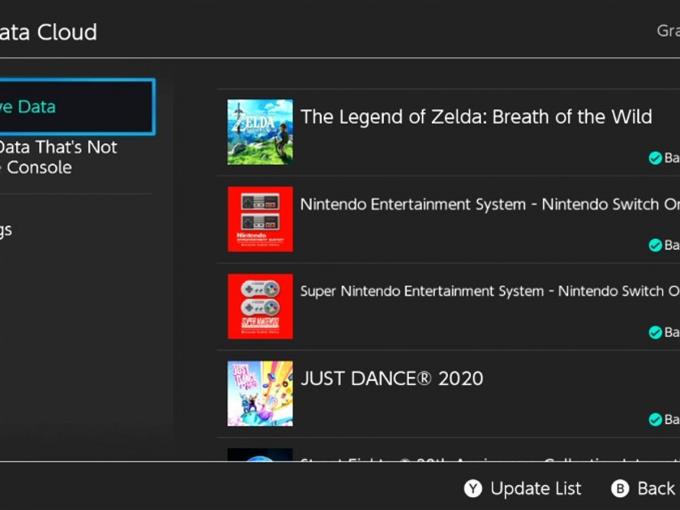Uanset om du planlægger at spille på din nye Nintendo Switch eller ønsker at fortsætte dit spil i din vens konsol, er der en nem måde at downloade dine gemte data eller filer fra skyen på. I denne artikel vil vi kort diskutere det grundlæggende om Nintendo Switch-gemningsdatafolkfunktionen, og hvordan du begynder at downloade dine filer, så du kan nyde dine spil.
Hvad er Nintendo Switch-spildata?
Game Save-data eller filer henviser til de digitale oplysninger eller data, der er knyttet til fremskridt i dine spil. Når du f.eks. Spiller Animal Crossing: New Horizons , gemmes alle de nye ting og ændringer, du har tilføjet på din ø, af systemet, så du kan genoptage, hvor du slap, hver gang du prøver at spil igen. Det er nødvendigt at gemme data, så spillet ikke nulstilles til dets oprindelige tilstand hver gang du spiller.
Hvordan får jeg din Nintendo Switch til automatisk at gemme dine gemte data eller spilfiler?
Som standard gemmer din Nintendo Switch automatisk spildata i den interne hukommelse. Et sådant system er praktisk, når du ikke planlægger at spille på en anden Nintendo Switch i fremtiden, eller hvis der ikke sker noget med systemet, der kan resultere i tab af data.
Mens et lokalt gemt spildata er helt fint, er det den største svaghed, at du potentielt mister dit spilfremskridt, når den interne lagerenhed støder på en alvorlig fejl, når den bliver beskadiget, eller når den ved et uheld udslettes af en fabriksnulstilling.
Den gode ting er, at du faktisk kan oprette en sikkerhedskopi af dit Nintendo Switch-spil gemme data ved at gemme en kopi af dem på Nintendo-fjernservere eller cloud.
Nintendo Switch Online-abonnement skal være aktivt.
For at aktivere lagring af dataskyer fra Nintendo Switch skal du sikre dig, at du har et aktivt abonnement på Nintendo Switch Online . Hvis du ikke har tilmeldt dig det endnu, eller hvis du annullerer Nintendo Switch Online, kan du slet ikke gemme i skyen. I denne tilstand gemmer din Nintendo Switch kun dine spil gemte data i sin interne hukommelse.
BEMÆRK : Husk, at spildata ikke kan gemmes på microSD-kortet.
Din sky-datafunktion til lagring er automatisk aktiveret for alle spil, men du kan også manuelt gemme en kopi af spildata når som helst. Desuden begynder dine spil først at gemme i skyen, efter at du begynder at spille spillet, og efter at gemmedataskyen er aktiveret.
Sådan aktiveres spil gem datasky?
Datastyring i skyen er let. Alt du skal gøre er at sikre, at dit Nintendo Switch Online-abonnement er aktivt, og at de rigtige systemindstillinger er konfigureret korrekt. Følg disse trin for manuelt at administrere din gemte datasky:

- Gå til din Nintendo Switch Startskærm .
- Vælg Systemindstillinger .
- Rul ned til Datastyring , og vælg den.
- På det højre panel skal du finde Gem data sky og vælge den.
- På skærmbilledet Gem data sky kan du vælge Indstillinger så du kan slå automatisk sikkerhedskopiering af data til eller fra manuelt eller kontrollere skyens gemte indstillinger for hvert spil.
Alternativt kan du administrere sikkerhedskopierne af skydata for hvert spil ved at trykke på knappen + (plus) på startskærmen, når du vælger et spil.
Spiller på en anden Nintendo Switch-konsol
En af fordelene ved at bruge backup af cloud-data er, at det giver dig mulighed for at spille på en anden Nintendo Switch-konsol, som du ikke ejer, og fortsætte med at spille dit spil. Hvad du skal gøre er at blot tilføje din egen konto som en ny bruger. Når logon er afsluttet på din Nintendo Switch, kan du derefter downloade gemte data eller filer og dit digitale indhold og køb. Dette påvirker ikke din hovedkonto.
Nogle spil understøtter ikke Nintendo Cloud.
Mens de fleste Nintendo Switch-spil understøtter Save Data Cloud, gør nogle ikke. Nintendo Switch-spil som Pokemon: Let’s Go og Splatoon 2 har ikke sky-gemte filer for at forhindre snyd.
Nintendo Switch sky gemme filer er ikke for evigt.
Nintendo tilbyder kun at opbevare dine sikkerhedskopifiler i skyen i 180 dage eller 6 måneder efter dit Nintendo Switch Online-abonnement er udløbet. Du skal sikre dig, at du downloader dine gemte filer fra skyen til din Nintendo Switch eller til en anden konsol inden nævnte tidsramme, hvis du vil beholde dem.
Sådan downloades Nintendo Switch, gem filer eller data fra skyen
Der er tre praktiske måder at downloade dine spildata på. Hvis du er klar, er dette trinene til at downloade Nintendo Switch-gemte filer:
Metode 1: Download Nintendo Switch, gem filer fra spilmenuen.

- Gå til din Nintendo Switch Startskærm .
- Fremhæv spilflisen.
- Tryk på knappen +.
- Vælg Gem data sky .
- Vælg den ønskede bruger .
- Vælg Download Gem data .
Metode 2: Download Nintendo Switch, gem filer fra systemindstillinger.

- Gå til din Nintendo Switch Startskærm .
- Vælg Systemindstillinger .
- Rul ned til Datastyring , og vælg den.
- På det højre panel skal du finde Gem data sky og vælge den.
- Vælg den ønskede bruger .
- Vælg de sikkerhedskopieringsdata, du vil downloade.
- Vælg Download Gem data .
Metode 3: Download Nintendo Switch, gem filer ved hjælp af automatisk download af gemte data.

- Sørg for, at din Nintendo Switch er tilsluttet internettet.
- Gå til din Nintendo Switch Startskærm .
- Vælg ikonet Dvaletilstand eller Tænd / sluk-ikon for at sætte konsollen i dvale.
- Lad konsollen være i dvaletilstand i en længere periode, helst natten over. Downloadhastigheden varierer afhængigt af dit eget lokale netværkshastighed.
Andre interessante artikler:
- Sådan rettes Nintendo Switch ingen lyd Lyd fungerer ikke | NY 2021!
- Sådan retter du FIFA 21-kontosuspension eller -forbud | NY 2021!
- Sådan rettes FIFA 21 Fejl “Kan ikke behandle anmodning” NY 2021
- Sådan ændres PS4-land eller -region NY & Opdateret 2021!
Besøg vores androidhow Youtube Channel for mere fejlfinding af videoer og tutorials.